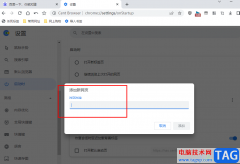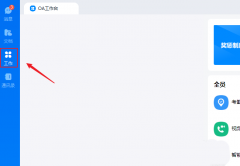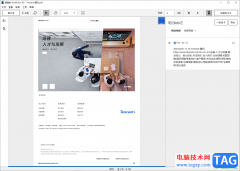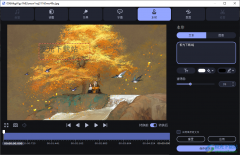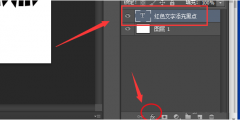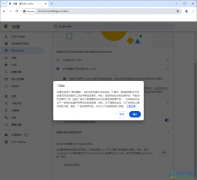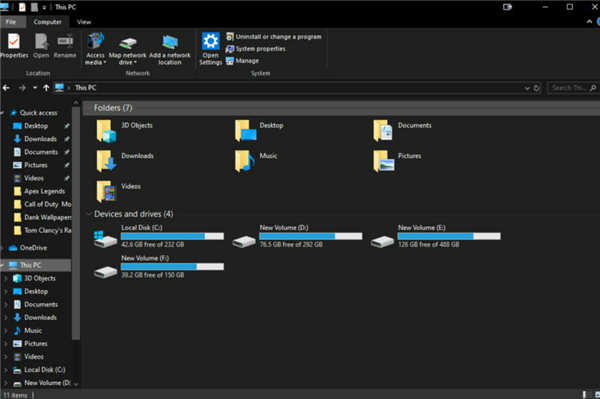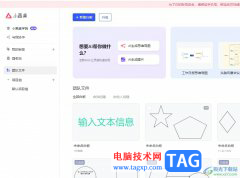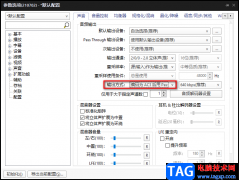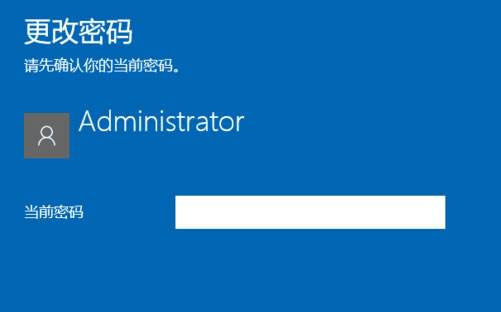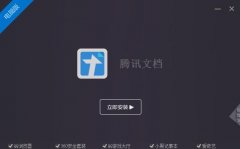360安全卫士软件提供了多种清理功能和防护功能,在我们的电脑中有一个回收站功能,我们平时在电脑中删除的软件以及一些文件等,就会自动的备份到回收站中进行存放,如果你平时删除的文件很多,都堆积在回收站中的话,就会影响电脑内存运行,以及还会残留一些顽固的病毒,那么就可以将360安全卫士中的深度清理添加到回收站的右键选项管理中,你可以右键点击回收站进行深度清理垃圾,下方是关于如何使用360安全卫士添加深度清理垃圾到右键管理的具体操作方法,如果你需要的情况下可以看看方法教程,希望对大家有所帮助。
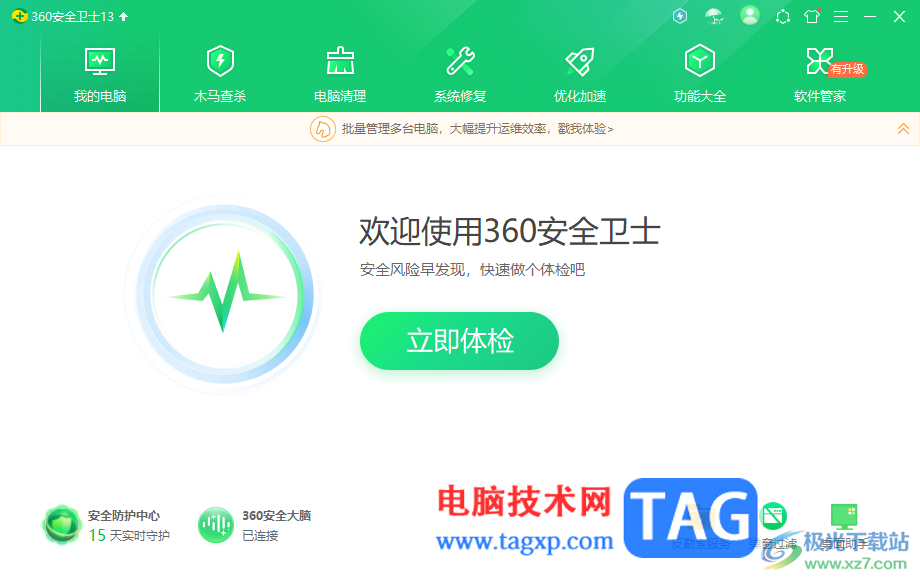
方法步骤
1.首先,我们直接将360安全卫士点击打开,然后在页面右上角的位置将【三】图标点击一下。
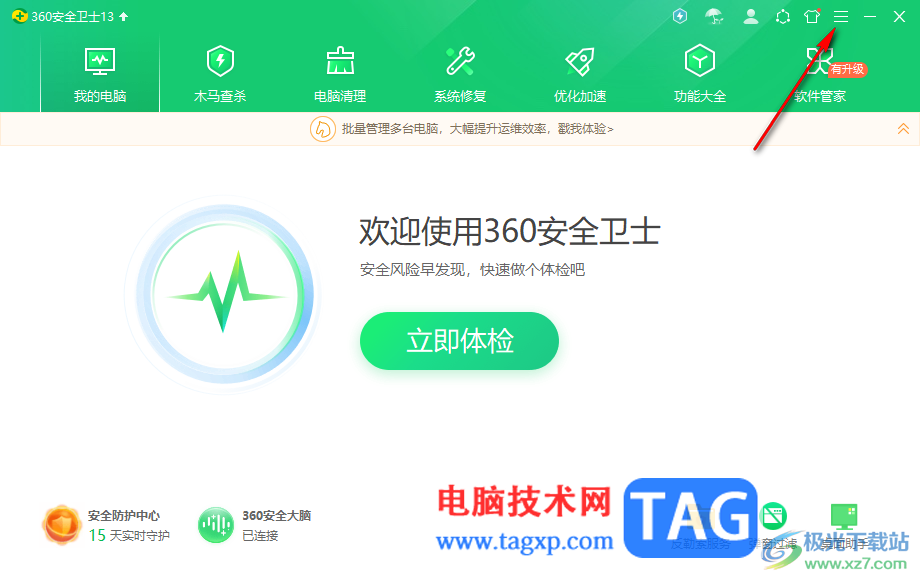
2.随后我们即可在下拉选项中,将【设置】这个选项进行点击进入。
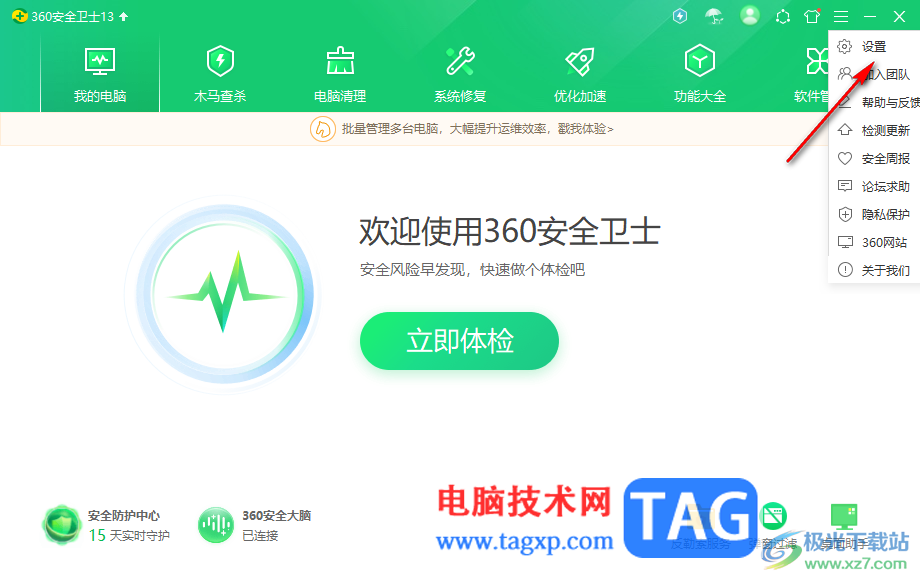
3.随后,我们就可以进入到界面设置的窗口中了,点击左侧的界面缩放选项卡。
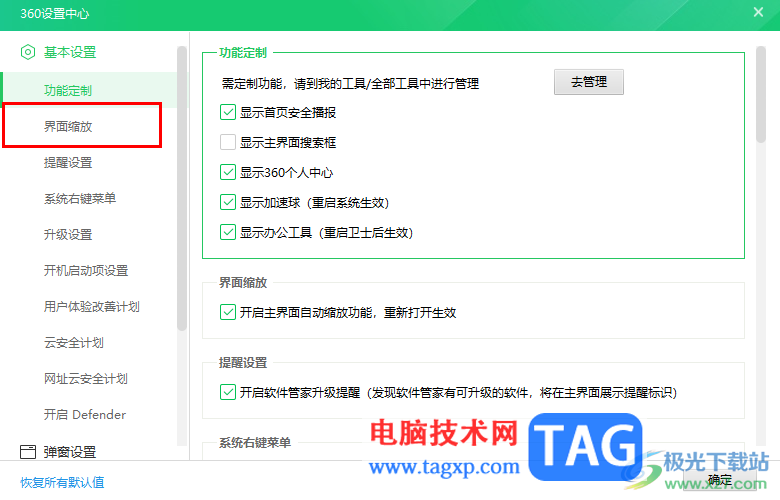
4.那么我们就可以在右侧的窗口中,在【系统右键菜单】选项下,将红色框选出来的选项进行勾选上,之后点击确定按钮。
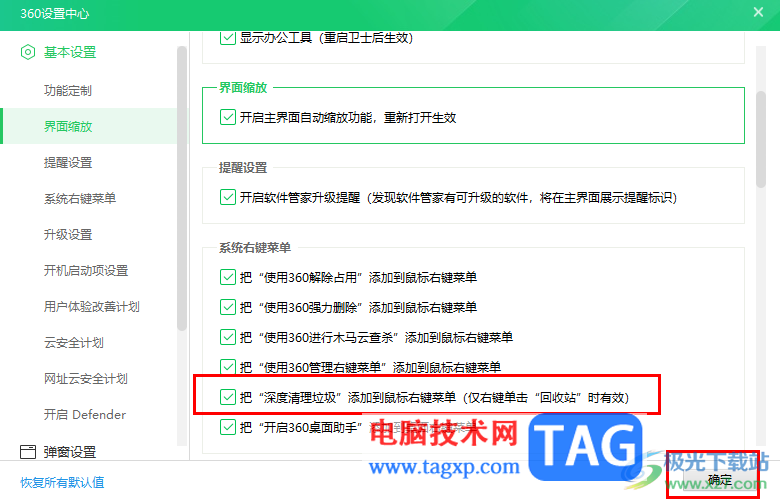
5.这时,我们即可在电脑桌面上找到回收站图标,将该图标进行右键点击,在打开的菜单选项中即可查看到【深度清理垃圾】这个选项。
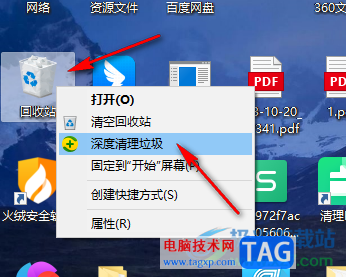
以上就是关于如何使用360安全卫士添加深度清理垃圾到右键管理的具体操作方法,只需要进入到界面设置中心中,在界面缩放的窗口下即可查看到深度清理垃圾选项,将其进行勾选上即可,感兴趣的话可以操作试试。